CAD中如何调整点样式?
设·集合小编 发布时间:2023-03-17 13:41:49 916次最后更新:2024-03-08 11:25:25
CAD是目前比较专业的绘图软件之一,拥有非常强大的功能可供使用,让用户能够绘制出精确的图纸作品。在画图的时候,我们经常会在线条上分点,不同的线条和图纸我们需要用的样式不同,那么CAD中如何调整点样式?本次就来给大家分享详细的教程,赶快学起来吧!
工具/软件
电脑型号:联想(lenovo)天逸510s; 系统版本:Windows7; 软件版本:CAD2014
方法/步骤
第1步
在打开的软件中点击格式--点样式。

第2步
根据需要选择点的样式。

第3步
然后选择的点的大小。当设置相对屏幕大小时,点的大小是个动态的大小,不管你缩放的屏幕的大小是多少,点的大小相对于屏幕来说是恒定的大小。当你把图形缩小的很小的时候肯点个点就会覆盖了图形,或者在你放大到最大的时候你点个点,缩小以后根本就看不到。

第4步
当选择按绝对单位设置大小时,点的大小是绝对的大小,不会因为你显示缩放屏幕的大小而改变。

第5步
由于用第一种方法(相对屏幕来设置大小)设置的点的大小,如果为了统一大小,和样式,也可再次设置点的样式来改变。
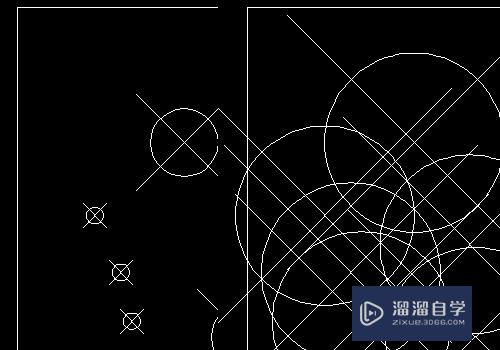
第6步
点的样式会随着点样式的改变而改变,改变后不管是以前绘制的还是改变后要绘制的都会变得个该后的一个样式。所以当我们不在使用点的时候可以把点样式设置为原来的。

温馨提示
以上就是关于“CAD中如何调整点样式?”全部内容了,小编已经全部分享给大家了,还不会的小伙伴们可要用心学习哦!虽然刚开始接触CAD软件的时候会遇到很多不懂以及棘手的问题,但只要沉下心来先把基础打好,后续的学习过程就会顺利很多了。想要熟练的掌握现在赶紧打开自己的电脑进行实操吧!最后,希望以上的操作步骤对大家有所帮助。
- 上一篇:CAD怎样快速添加字体库?
- 下一篇:CAD怎么画出三维图?
相关文章
广告位


评论列表